IT-маслаҳат. Вақтинчалик файллар сақланадиган «Temp»ни «бўшатиб туриш» усуллари

Фараз қилинг, сиз яқинда «Windows» операцион тизимини қайта ўрнатдингиз. Табиийки, операцион тизим ишга тушганидан сўнг, компьютернинг ички қурилмалари учун драйверлар ва иш жараёнида керак бўладиган дастурий таъминотлар ва тизим утилит дастурлари қўшимча тарзда ўрнатилади.
Баъзи бир драйверлар ҳамда дастурий таъминотлар ўрнатилувчи *.EXE файлининг ичида ҳажми кичрайтирилган ҳолда келади ва ўзига керак бўладиган файл ва папкаларни «Temp» папкаларига ажратиб олади. Шу билан бирга, баъзи дастурий таъминотлар ўрнатиб бўлинганидан сўнг, ушбу вақтинчалик файл ва папкаларни ўчириб ташлайди, баъзилари эса йўқ. Вақт ўтиб аста-секин «C» дискининг ҳажми номаълум сабабларга кўра тўлиб қолганига ҳайрон ҳам қоламиз.
«C» диски аста-секин тўлиб боришиниг асосий сабабларидан бири: «C» дискидаги «Users» папкасидаги жорий фойдаланувчига тегишли «Рабочий стол», «Мои документы», «Загрузки», «Изображения», «Мои видеозаписи» ва «Моя музыка» каби папкаларни «D» дискига моҳирона ўтказиш ҳақидаги мақоламизни ҳам албатта ўқиб кўринг!
Вақтинчалик файллар асосан учта папкада сақланади:
- C:\Windows\Prefetch
- C:\Windows\Temp
- C:\Users\Жорий_фойдаланувчи_номи\AppData\Local\Temp
Ушбу папкаларга биз тезкор мурожаат этишимиз мумкин. Бунинг учун Win(Пуск)+R клавиатура комбинациясини босган ҳолда, очилган «Выполнить» ойнасининг матн киритиш сатрига:
1) Prefetch 2) Temp 3) %Temp% буйруқлари алоҳида босқичма-босқич киритилиб «OK» тугмаси ёки «Enter» клавишини босиш орқали тасдиқланади.
«IT-specialist» канали ушбу жараёнларнинг бажарилиши кетма-кетлигини мисол тариқасида келтириб ўтади. Ушбу ҳолатда ҳам юқорида айтиб ўтилганидек янги операцион тизим ва унинг ичига керакли дастурий таъминотлар ўрнатиб бўлинганидан кейинги ҳолат келтирилмоқда.
C:\Windows\Prefetch папкаси
1. Win(Пуск)+R → Prefetch → Enter
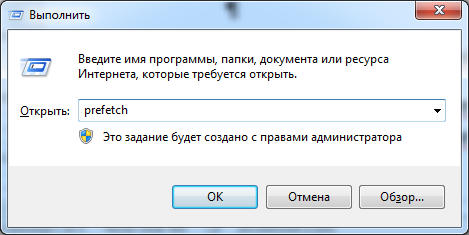 2. «Prefetch» папкасини очиб беради.
2. «Prefetch» папкасини очиб беради.
3. Энди Ctrl+A → Alt+Enter клавиатура комбинацияларини босган ҳолда файллар ва папкаларнинг эгаллаб турган умумий ҳажмини аниқлаймиз:
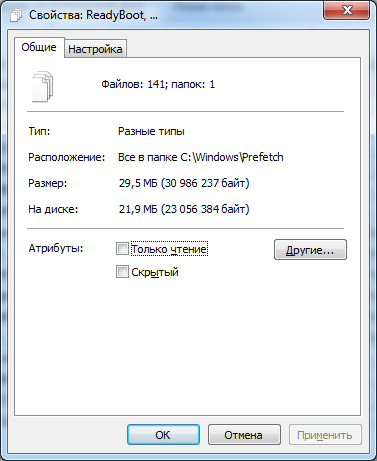
Shift+Delete комбинациясини босган ҳолда очилган тасдиқлаш ойнасида «Да» тугмаси ёки «Enter» клавишини босамиз:

Бажарилди.
C:\Windows\Temp папкаси
1. Win(Пуск)+R → Temp → Enter

2. Temp папкасини очиб беради.
3. Энди Ctrl+А → Alt+Enter клавиатура комбинацияларини босган ҳолда юқоридаги «Prefetch» папкаси билан бўлгани каби файллар ва папкаларнинг эгаллаб турган умумий ҳажмини аниқлаймиз:

4. Shift+Delete комбинациясини босган ҳолда очилган тасдиқлаш ойнасида «Да» тугмаси ёки «Enter» клавишини босамиз:
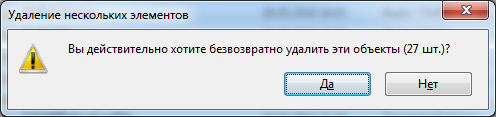
5. Агар орада огоҳлантириш ойнаси чиқса, демак тизим томонидан қайсидир файл(лар) ёки папка(лар) айни дамда истеъмолдалилиги аниқланади, буларни «Пропустить» тугмасини босган ҳолда қолдирамиз. Тажрибамиздан шуниси маълумки, одатда ушбу қолиб кетадиган маълумотлар кўп жойни эгалламайди.
6. Бажарилди.
C:\Users\Жорий_фойдаланувчи_номи\AppData\Local\Temp папкаси
1. Win(Пуск)+R → %Temp% → Enter

2. Temp папкасини очиб беради.
3. Энди Ctrl+А → Alt+Enter клавиатура комбинацияларини босган ҳолда юқоридаги «Prefetch» ва «Temp» папкалари билан бўлгани каби файллар ва папкаларнинг эгаллаб турган умумий ҳажмини аниқлаймиз:
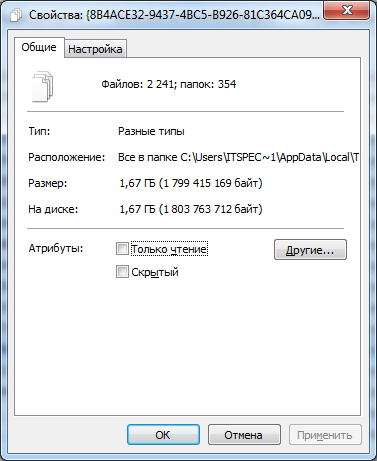
4. Shift+Delete комбинациясини босган ҳолда очилган тасдиқлаш ойнасида «Да» тугмаси ёки «Enter» клавишини босамиз:

5. Агар орада огоҳлантириш ойнаси чиқса, демак тизим томонидан қайсидир файл(лар) ёки папка(лар) айни дамда истеъмолдалилиги аниқланади, буларни «Выполнять это действие для всех текущих объектов (найдено #)» бандига махсус белгини ўрнатган ҳолда «Пропустить» тугмасини босиш орқали ушбу папкада қолдирамиз.

6. Бажарилди.
Энди келинг, қанча жойни иқтисод қилганимизни бир ҳисоблаб кўрайлик: 29,5Мб+419Мб+1,67Гб ≈ 2,11Гб
Энди ушбу иқтисод қилинган маконни шунчаки бўш тутишимиз ёки бирор зарурий дастурий таъминотни ўрнатиш учун ишлатишимиз мумкин бўлади.
Маслаҳатимиз, ҳар ҳафтанинг якунида бир марта ушбу муолажаларни такрорлаб туринг.
Эътиборингиз учун раҳмат, ушбу мақоламиз сиз учун фойдали бўлган бўлса, дўстларингизга ҳам улашишни унутманг!




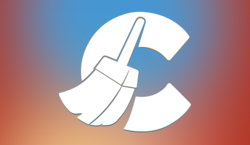


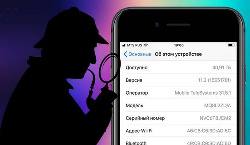
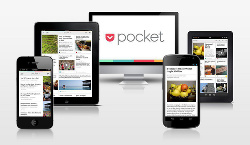








Изоҳ қолдириш учун сайтда рўйхатдан ўтинг
Кириш
Ижтимоий тармоқлар орқали киринг
FacebookTwitter